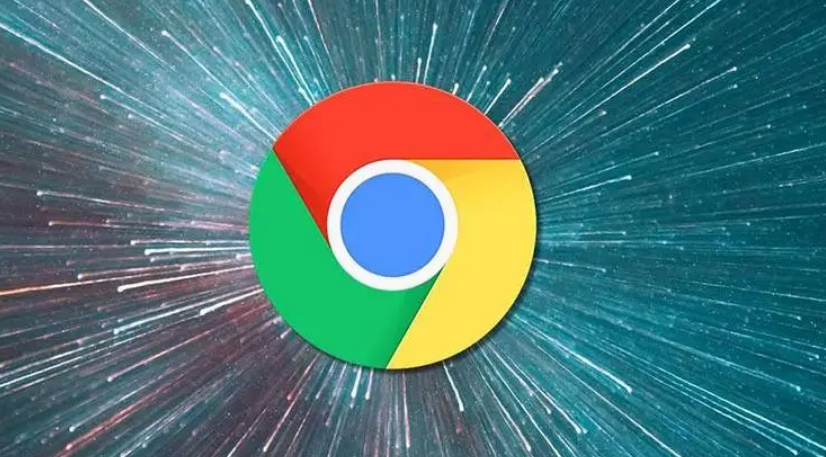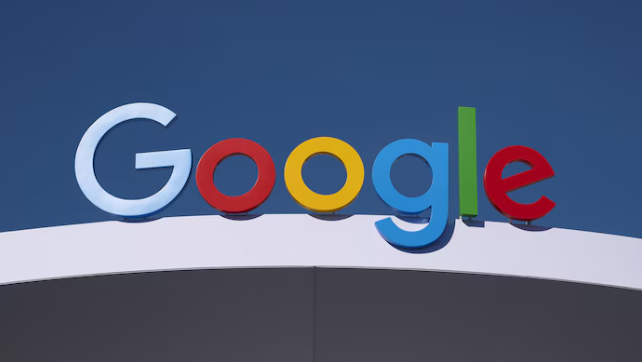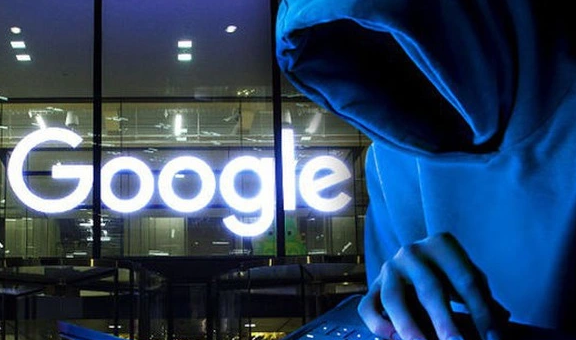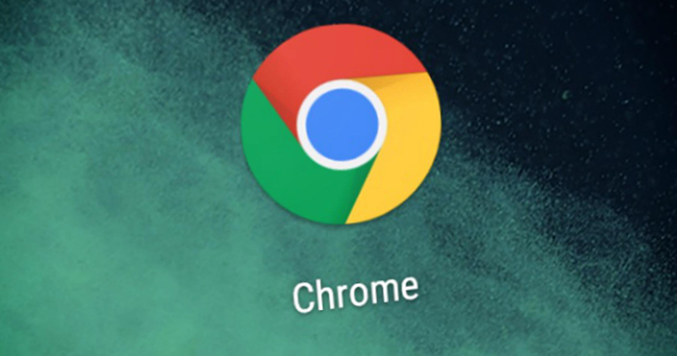教程详情

访问谷歌官网下载页面,点击显眼的蓝色按钮开始获取安装包。系统会自动识别操作系统类型并推荐适配版本,例如Windows用户将获得exe格式文件,Mac用户则是dmg镜像包。下载完成后双击运行安装程序,按照向导提示完成基础配置,包括是否创建桌面快捷方式和导入旧书签等选项。
打开已安装好的Chrome浏览器,点击右上角三个竖点组成的菜单图标。在下拉列表中选择“设置”进入配置页面,向下滚动找到“搜索引擎”板块。点击当前使用的搜索引擎右侧下拉箭头,从弹出列表里挑选新的默认选项,如百度或必应等主流服务商。若目标引擎未出现在备选清单中,可点击底部的“管理搜索引擎”链接添加自定义项。
在“管理搜索引擎”界面点击左下角的“添加”按钮,手动输入所需搜索引擎的名称、关键字缩写以及完整的URL路径(格式通常为https://域名/search?q=%s)。保存后返回上级菜单,再次点击地址栏旁的搜索图标即可切换至刚添加的新引擎。对于不再需要的备用方案,选中对应条目右侧的三点菜单执行删除操作。
遇到特殊网络环境时,可通过修改代理设置解决访问限制问题。进入高级设置中的网络部分,选择手动配置代理服务器参数,填入有效的IP地址和端口号后保存更改。此方法适用于企业内部网或教育机构等需要特定网关才能联网的场景。
定期检查更新确保功能完整性和安全性。点击菜单里的“帮助→关于Google Chrome”,系统会自动联网检测新版本并显示下载进度条。安装完成后重启浏览器使所有组件同步升级,特别是涉及安全补丁的部分必须及时应用以防止漏洞利用。
通过分层级的管控策略组合运用上述方法,优先解决影响基础功能的明显错误,再逐步优化细节体验。遇到复杂问题时,可以同时开启多个面板协同工作,例如结合元素审查与控制台日志分析动态效果实现原理。日常使用时保持开发者工具熟练度,定期检查更新版本带来的新特性支持情况。